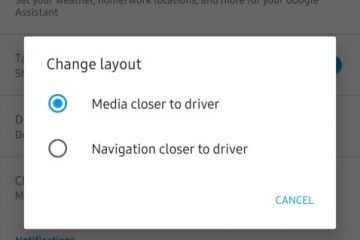Seu telefone ou tablet Samsung Galaxy, executando uma interface do usuário, possui um recurso interno”Smart View”. Com ele, você pode lançar a tela do seu telefone na sua TV inteligente ou refletir o conteúdo mostrado na sua TV inteligente Samsung no seu telefone ou tablet Galaxy. O Galaxy Device e a Samsung Smart TV não requerem acessórios adicionais. Aqui está tudo o que você precisa saber, mas primeiro, algumas notas importantes:
Para usar o Smart View, sua TV Samsung e telefone ou tablet Galaxy precisam estar conectados à mesma rede. Embora sua TV Samsung possa permitir o espelhamento de conteúdo do seu telefone ou tablet Galaxy, ela pode não suportar refletir o conteúdo da TV para o seu dispositivo móvel. O conteúdo protegido por DRM não pode ser espelhado/fundido usando a View Smart.
Configurando nossa TV inteligente Samsung para Visualização Smart
Antes de usar a Visualização Smart, você precisa garantir que sua TV inteligente Samsung permita conexões de exibição inteligente. Para fazer isso, use seu controle remoto de TV para acessar o menu”Fonte”, vá para o”Guia de conexão”, acesse”smartphone”, seguido de”Compartilhamento de tela (Visualização inteligente)”. Pressione”Right”no seu controle remoto para ir para o próximo slide e selecione”Configurar agora”para acessar a”Lista de dispositivos”. Certifique-se de”permitir”o serviço Smart View. Seu dispositivo Galaxy executando uma interface do usuário 5.0, você pode acessar a exibição inteligente abrindo o aplicativo Configurações, tocando na nova categoria”Dispositivos conectados”e tocando em”Visualização inteligente”. Falta o menu “Dispositivos conectados” dentro do aplicativo Configurações, o que significa que você pode acessar apenas a visualização inteligente através da área de alternância rápida. Para outros dispositivos ou refletir o conteúdo da sua TV para o seu telefone/tablet Galaxy. Selecione a TV na lista e toque em”Start Now”no prompt. Laboratórios ”e toque em“ Aplicativos compatíveis com aplicativos fundidos ”. Você também pode girar a tela deste menu ou forçar todos os aplicativos a refletir, permitindo a opção “Permitir que todos os aplicativos sejam fundidos”. no recurso”Visualização inteligente”. Com ele, você pode lançar a tela do seu telefone na sua TV inteligente ou refletir o conteúdo mostrado na sua TV inteligente Samsung no seu telefone ou tablet Galaxy. Usando esse recurso de visualização inteligente para refletir o conteúdo entre […]